WinXP不能打开帮助和支持提示系统服务没有在运行如何解决
大部分WinXP系统用户在遇到计算机故障时,都会选择使用“帮助和支持”来寻求最好的解决方法。不过,用户在打开“帮助和支持”时,偶尔也会遇到错误提示:Windows不能打开帮助和支持,因为一个系统服务没有在运行。要修复此问题,启动名为“帮助和支持”的服务(如图)。这是怎么回事呢?我们又该如何解决?下面,就随小编一起看看吧!

修复方法:
1、打开控制面板--管理工具--服务,打开“服务”管理窗口,在服务管理窗口右侧查找“Help and Support”服务,双击打开,在“常规”标签中将“启动类型”设置为“自动”。
2、“服务状态”设置为“已启动”。
3、在“登录”标签中将“配置文件”设置为“启用”。(如图示)
4、确定后重新启动计算机,“帮助和支持”可正常启动。

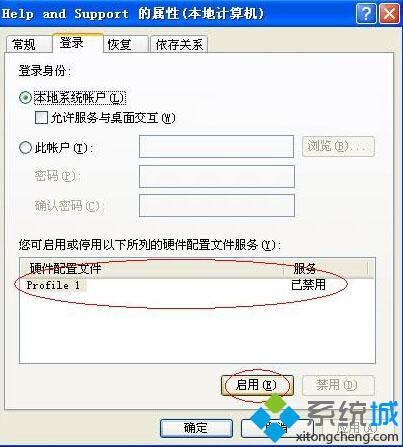
WinXP不能打开帮助和支持提示系统服务没有在运行问题的解决方法就介绍到这里了。方法并不复杂,遇到相同问题的用户只要按照上述步骤进行操作,就能很快解决该问题了。更多精彩的内容请继续关注系统城官网www.xitongcheng.com。
相关推荐:
xp桌面图标有蓝底怎么去掉?windows xp系统去掉桌面图标蓝底的方法
相关教程:windows10 帮助和支持win7系统如何打开运行我告诉你msdn版权声明:以上内容作者已申请原创保护,未经允许不得转载,侵权必究!授权事宜、对本内容有异议或投诉,敬请联系网站管理员,我们将尽快回复您,谢谢合作!










